بواسطةSK3 تعليقاتالتحديث الاخير 30 أكتوبر 2012
لذلك قمت بتنزيل ملف تطبيق iBooks مجاني وتريد الحصول على كتب لقراءتها. باستخدام iBooks على iPad أو iPad mini أو iPhone أو iPod touch ، يمكنك شراء الكتب من iBookstore أو أي مكان آخر وقراءتها متى شئت. لديك ثلاثة خيارات أساسية:
- قم بالشراء / التنزيل مباشرة من iBookStore داخل تطبيق iBooks. للقيام بذلك ، قم بتشغيل iBooks ثم انقر فوق الزر Store في الزاوية العلوية. يمكنك تصفح الكتب حسب العنوان أو المؤلف أو النوع. يمكنك أيضًا عرض قوائم New York Times الأكثر مبيعًا و Tap Charts.
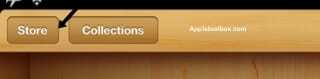
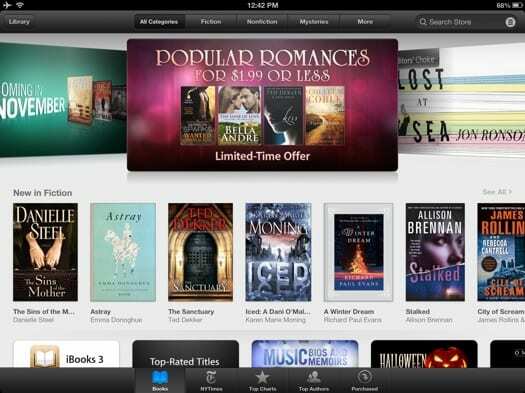
- قم بشراء كتاب من جهاز الكمبيوتر الخاص بك: الكمبيوتر الشخصي أو جهاز Mac. للقيام بذلك ، يجب أن يكون لديك iTunes 10.3 أو أحدث مثبتة على جهاز الكمبيوتر الخاص بك. قم بتشغيل iTunes ، وافتح iTunes Store ، ثم انقر فوق الكتب. عندما تجد كتابًا تريده ، يمكنك شراء الكتاب ؛ يمكنك إما مزامنة الجهاز مع مكتبة iTunes الخاصة بك ، أو إرساله تلقائيًا من جهاز الكمبيوتر الخاص بك إلى جهاز iOS الخاص بك. لتتمكن من إرسال الكتب إلى جهاز iOS الخاص بك ، يجب أن يكون لديك iBooks 1.2.2 أو أحدث وتمكين "التنزيلات التلقائية" على جهاز iOS الخاص بك. يرجى الاطلاع على هذه المقالة للتمكين التنزيلات التلقائية.
- يمكنك فتح ملفات ePub و PDF وحفظها مباشرة على جهاز iOS الخاص بك. يمكنك إجراء بحث Google بسيط عن الملفات والكتب والمستندات. على سبيل المثال ، عندما تفتح ملف PDF عبر متصفحك (Safari) ، ما عليك سوى النقر على خيارات "فتح في iBooks" وسيتم حفظ الملف في iBooks. يمكنك أيضًا حفظ ملفات ePub مباشرةً عبر Safari. على سبيل المثال ، قم بزيارة epubbooks.com ثم ابحث عن كتاب وحدد خيار "تنزيل". ثم ستظهر لك صفحة تقول "فتح في iBooks" وسيتم حفظ كتابك في مكتبتك.
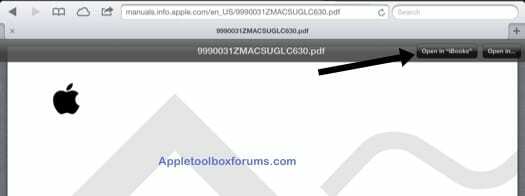
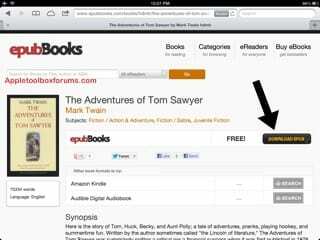
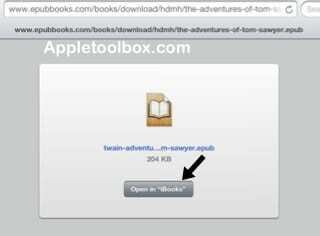
متعلق ب:
- كيفية شراء الكتب على iPad و iPhone و iPod Touch باستخدام تطبيق Kindle
- كيفية الحصول على كتب مجانية على iDevice الخاص بك

SK( مدير التحرير )
مهووس بالتكنولوجيا منذ الوصول المبكر لـ A / UX على Apple ، Sudz (SK) هو المسؤول عن التوجيه التحريري لـ AppleToolBox. يقيم في لوس أنجلوس ، كاليفورنيا.
Sudz متخصص في تغطية كل ما يتعلق بـ macOS ، بعد مراجعة العشرات من تطورات OS X و macOS على مر السنين.
في حياته السابقة ، عمل Sudz في مساعدة شركات Fortune 100 مع تطلعاتها في مجال التكنولوجيا وتحويل الأعمال.